Wie zeige ich versteckte Dateien in Win7 an?
Eine versteckte Datei ist ein Dateityp mit speziellen Attributen. Normalerweise setzen wir einige wichtige Systemdateien, die versteckt sind. Manchmal vergessen die Leute jedoch möglicherweise, wie sie die versteckte Datei nach dem Einstellen neu sparen können. Als nächstes wird dieser Artikel die spezifischen Schritte zum Anzeigen versteckter Dateien im Win7 -System einführen. Bedürftige Freunde möchten möglicherweise folgen.
Obwohl viele Menschen heutzutage das Win7 -Betriebssystem verwenden, verstehen nicht viele Menschen wirklich, wie sie versteckte Dateien in Win7 anzeigen können. Daher hat der Editor diese Tipps zum Anzeigen versteckter Dateien auf Win7 speziell zusammengestellt. Freunde, die es brauchen, können es gemeinsam lernen.
Schritt 1 Klicken Sie auf das Menü Start und wählen Sie in den Popup-Optionen "Computer" aus.

Schritt 2: Suchen Sie und klicken Sie in der oberen linken Ecke des Bildschirms auf die Schaltfläche "Organisieren" und wählen Sie im Dropdown-Menü Ordner- und Suchoptionen.
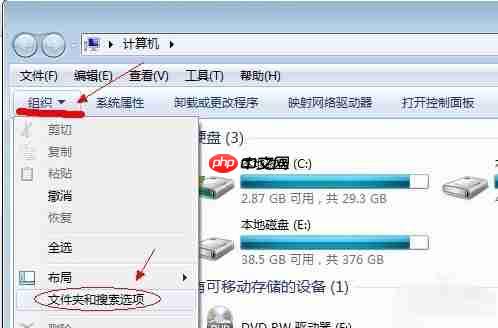
Schritt 3: Wechseln Sie nach Eingabe des Einstellungsfensters zur Registerkarte "Ansicht".

Schritt 4: Suchen Sie in der Liste "Erweiterte Einstellungen" das Element "Hidden Dateien, Ordner und Laufwerke anzeigen" und überprüfen Sie sie schließlich auf "OK", um die Einstellungen auszufüllen.

Schritt 5: Aktualisieren Sie den aktuellen Ordner, und die versteckten Dateien wurden erfolgreich angezeigt.


Auf diese Weise ist der Betrieb der Anzeige versteckter Dateien im Win7 -System abgeschlossen, und ich hoffe, dass es für alle hilfreich sein wird.
Das obige ist der detaillierte Inhalt vonWie zeige ich versteckte Dateien in Win7 an?. Für weitere Informationen folgen Sie bitte anderen verwandten Artikeln auf der PHP chinesischen Website!

Heiße KI -Werkzeuge

Undress AI Tool
Ausziehbilder kostenlos

Undresser.AI Undress
KI-gestützte App zum Erstellen realistischer Aktfotos

AI Clothes Remover
Online-KI-Tool zum Entfernen von Kleidung aus Fotos.

Stock Market GPT
KI-gestützte Anlageforschung für intelligentere Entscheidungen

Heißer Artikel

Heiße Werkzeuge

Notepad++7.3.1
Einfach zu bedienender und kostenloser Code-Editor

SublimeText3 chinesische Version
Chinesische Version, sehr einfach zu bedienen

Senden Sie Studio 13.0.1
Leistungsstarke integrierte PHP-Entwicklungsumgebung

Dreamweaver CS6
Visuelle Webentwicklungstools

SublimeText3 Mac-Version
Codebearbeitungssoftware auf Gottesniveau (SublimeText3)
 Was soll ich tun, wenn der Symbolname der Win10 -System -Taskleiste nicht angezeigt wird?
Sep 28, 2025 am 11:18 AM
Was soll ich tun, wenn der Symbolname der Win10 -System -Taskleiste nicht angezeigt wird?
Sep 28, 2025 am 11:18 AM
Wenn wir ein Programm starten, werden normalerweise das Programmsymbol und der Name in der Taskleiste angezeigt. In letzter Zeit stellte ein Benutzer, das Windows 10 -System verwendet, jedoch fest, dass in seiner Taskleiste nur Symbole angezeigt wurden, aber es wurden keine Namen angezeigt, was ihn sehr beunruhigt machte. Wie sollte Windows 10 System als Antwort auf dieses Problem das Problem lösen, dass der Name des Taskleistensymbols nicht angezeigt wird? Als nächstes werde ich Ihnen eine effektive Lösung vorstellen. Die spezifischen Betriebsschritte sind wie folgt: Klicken Sie mit der rechten Maustaste im leeren Bereich der Taskleiste mit der rechten Maustaste und wählen Sie im Menü, das angezeigt wird, wie in der Abbildung angezeigt: Nach Eingabe der Taskleistenschnittstelle für personalisierte Einstellungen, die Option "Taskleiste merken", klicken Sie nach unten und wählen Sie dann die Option "Taskleiste merken", klicken Sie auf die Option Auswahl unten und wählen Sie dann die Option "Merge Taskbar", klicken Sie auf die Option Auswahl unten und wählen Sie dann die Option "Merge Taskbar", klicken Sie auf die Option Auswahl unten und wählen Sie dann die Option "Merge Taskbar", um die Option "Taskleiste" zu merken, die Option Auswahl unten zu merken, und dann die Option "Merge Taskbar" merken, die Option Auswahl unten merken und dann unten auswählen, und dann die Option "Merge Taskbar
 Wie setze ich ein Passwort für einen Ordner im Win7 -System ein?
Sep 29, 2025 am 10:24 AM
Wie setze ich ein Passwort für einen Ordner im Win7 -System ein?
Sep 29, 2025 am 10:24 AM
Heutzutage sind wir zunehmend von Computern angewiesen, und wir können im täglichen Leben, in der Arbeit oder im Studium nicht ohne sie verzichten. Während der Verwendung werden wir viele wichtige Dateien auf dem Computer speichern, aber was sollten wir tun, wenn wir hoffen, dass diese Dateien nicht von anderen angezeigt werden? Das Hinzufügen eines Passworts zum Ordner ist natürlich der direkteste Weg. Schauen wir uns heute an, wie Sie ein Passwort für einen Ordner festlegen können! Vor ein paar Tagen, als ich im Web stöberte, stellte ich fest, dass viele Internetnutzer darüber diskutierten, wie man Ordner verschlüsselt, also half ich, ihnen zu beantworten. Wie das Sprichwort sagt: "Es ist besser, Spaß zu haben, als Spaß alleine zu haben". Heute möchte ich diese Methode auch mit allen teilen. Der erste Schritt besteht darin, den Ordner auszuwählen, den Sie verschlüsseln möchten, mit der rechten Maustaste darauf klicken, und ein Menü wird angezeigt. Schritt 2: Wählen Sie im Menü "Eigenschaften"
 Wie deaktiviere ich ein Gastkonto für einen Computer? Schritte zum Deaktivieren eines Gastkontos
Sep 29, 2025 am 10:45 AM
Wie deaktiviere ich ein Gastkonto für einen Computer? Schritte zum Deaktivieren eines Gastkontos
Sep 29, 2025 am 10:45 AM
Um anderen die Verwendung des Computers zu erleichtern, erstellen viele Benutzer normalerweise ein Gastkonto im System. In einigen Fällen können Sie jedoch, wenn das Konto nicht mehr benötigt wird, es deaktivieren oder löschen. Wie deaktivieren Sie das Gastkonto auf Ihrem Computer? Das Folgende ist ein Windows 10 -System als Beispiel zur Einführung der spezifischen Betriebsmethode zur Deaktivierung des Gastkontos im Detail. 1. Suchen Sie das Symbol "This Computer" auf dem Desktop, klicken Sie mit der rechten Maustaste und wählen Sie die Option "Verwalten" im Popup-Menü. 2. Nach dem Eintritt in die Computerverwaltungsschnittstelle finden Sie das Element "Lokale Benutzer und Gruppen" in der Menüleiste links und klicken, um einzugeben. 3. Nachdem "lokale Benutzer und Gruppen" erweitert wurden, werden im Folgenden mehrere Subitems angezeigt, einschließlich des Verknüpfungsportals "Benutzer". 4. Klicken Sie auf "Benutzer"
 Persistente Gedächtnisprogrammierung
Sep 30, 2025 am 10:47 AM
Persistente Gedächtnisprogrammierung
Sep 30, 2025 am 10:47 AM
Persistente Gedächtnisprogrammierung Juni 2013 Ich schrieb über zukünftige Schnittstellen für nichtflüchtige Erinnerungen (NVM). Dies beschreibt das NVM -Programmiermodell, das von Snianvm ProgrammingtechnicalWorkGroup (TWG) entwickelt wird. In den letzten vier Jahren wurden Spezifikationen veröffentlicht, und wie vorhergesagt wurden Programmiermodelle zum Schwerpunkt vieler Follow-up-Bemühungen. Dieses Programmiermodell, das in der Spezifikation als nvm.pm.File beschrieben wird, kann PM durch das Betriebssystem als Datei dem Speicher zuordnen. In diesem Artikel wird vorgestellt, wie das persistente Speicherprogrammiermodell im Betriebssystem implementiert wird, welche Arbeiten und mit welchen Herausforderungen wir noch vorstellen. Persistierter Speicherhintergrund PM und StorageClassMe
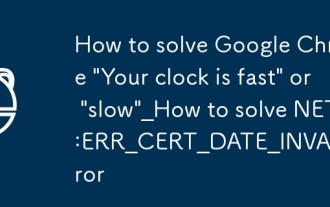 So lösen Sie Google Chrome 'Ihre Uhr ist schnell' oder 'langsam'.
Sep 29, 2025 am 09:27 AM
So lösen Sie Google Chrome 'Ihre Uhr ist schnell' oder 'langsam'.
Sep 29, 2025 am 09:27 AM
Synchronisieren Sie zunächst die Systemzeit, stellen Sie sicher, dass "automatische Zeit" eingeschaltet und manuell synchronisiert wird. Löschen Sie dann den Browser -Cache und Cookies; Überprüfen Sie das vertrauenswürdige Stammzertifikat, löschen Sie abgelaufene oder verdächtige Zertifikate. Erweiterungen deaktivieren, die SSL stören können; Schließlich können Sie Fehler über Entwicklertools vorübergehend ignorieren (nur Test).
 So installieren Sie Konsultationen unter Windows
Sep 29, 2025 am 10:27 AM
So installieren Sie Konsultationen unter Windows
Sep 29, 2025 am 10:27 AM
1. Gehen Sie zur offiziellen Website, um herunterzuladen: https://www.consul.io/downloads.html2. Dekompression: 3. Setzen Sie Umgebungsvariablen: Pfad zum Hinzufügen von E: \ programFiles \ conul; 4.CMD-Start: Konsulagent-Dev5. Öffnen Sie die URL: http: // localhost: 8500 Sie können die Schnittstelle und die Schnittstelle sehen, die von verwandten Diensten entdeckt wurde.
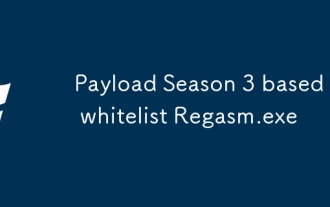 Nutzlast Staffel 3 basierend auf Whitelist Regasm.exe
Sep 29, 2025 am 10:33 AM
Nutzlast Staffel 3 basierend auf Whitelist Regasm.exe
Sep 29, 2025 am 10:33 AM
Einführung in Regasm: Regasm ist ein Tool, das zur Registrierung von Baugruppen verwendet wird. Es liest Metadaten in der Versammlung und fügt der Registrierung die erforderlichen Einträge hinzu. Regasm.exe ist ein von der Microsoft Corporation entwickelter Rechtsdatei -Prozess und gehört zur Microsoft.NetAssemblyRegistrierung. HINWEIS: Da der Pfad von Regasm.exe nicht zur Pfadumgebungsvariable des Systems hinzugefügt wird, wird er nicht direkt unter Verwendung des RegasM -Befehls erkannt. Weitere Informationen finden Sie in der offiziellen Dokumentation von Microsoft: https://docs.microsoft.com/en-us/dotnet/fram
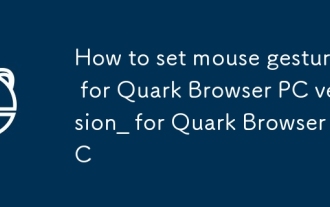 So setzen Sie Mausgesten für Quark Browser PC Version_How, um Mausgesten für den Quark Browser -PC festzulegen
Sep 30, 2025 am 09:50 AM
So setzen Sie Mausgesten für Quark Browser PC Version_How, um Mausgesten für den Quark Browser -PC festzulegen
Sep 30, 2025 am 09:50 AM
Die Quark Browser -PC -Version kann den Betriebseffizienz verbessern, indem Mausgesten aktiviert werden. Aktivieren Sie zuerst die Funktion "Mausgeste aktivieren" in den Einstellungen und weisen Sie dann den voreingestellten Spuren wie nach links und rechts vorwärts und rückwärts vor. Sie können auch benutzerdefinierte Tracks hinzufügen und Funktionen binden, z. B. das Zeichnen von L-förmig, um die Seite zu aktualisieren. Wenn Anpassungen erforderlich sind, können Sie eine einzelne Geste löschen oder alle Konfigurationen durch "Standardeinstellungen wiederherstellen" zurücksetzen, um sicherzustellen, dass der Vorgang mit persönlichen Gewohnheiten übereinstimmt und effizient und genau ist.






